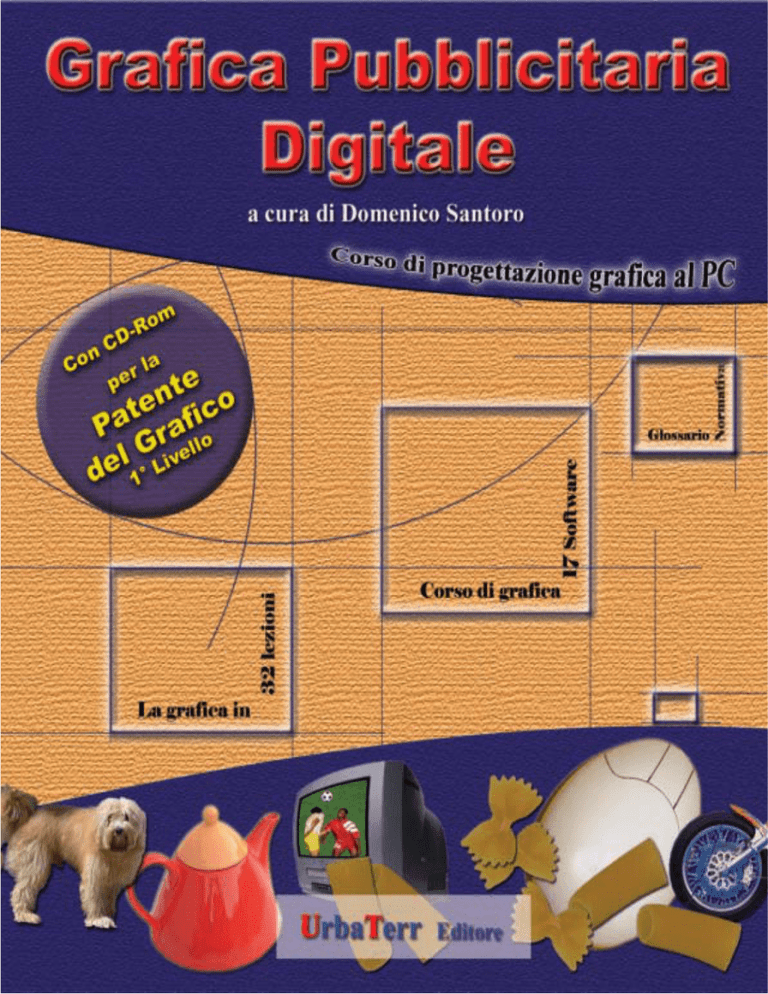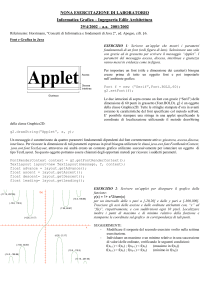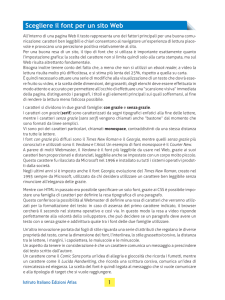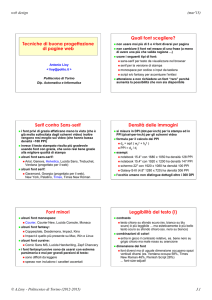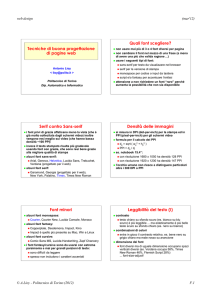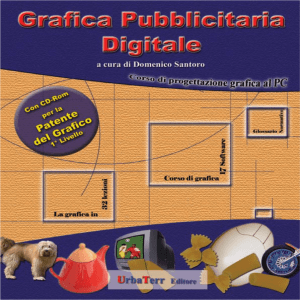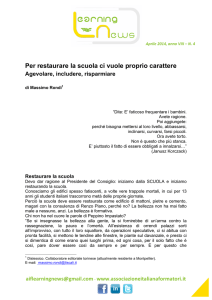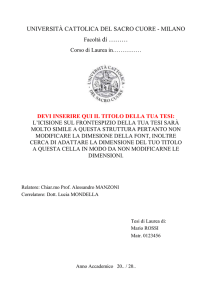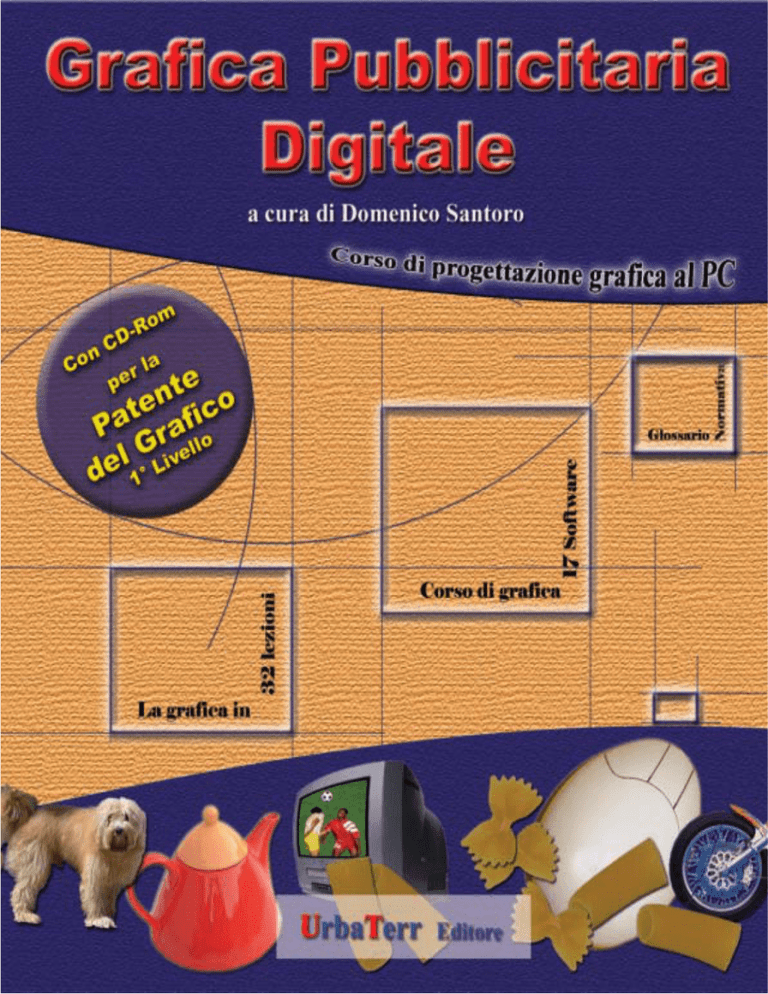
12 TECNICHE DELLA GRAFICA PUBBLICITARIA
LE
LA PUBBLICITÀ 12
Definire la pubblicità
Cinque principi
Innamoramento, modello ideale
Processo produttivo
Errore di composizione
ELEMENTI
DEL LAYOUT 20
Forze e le tensioni visive
Griglia di base, Visual
Payoff (baseline) BodyCopy
Headline,
I NOMI (NAMIMG) 33
Marchio, Logotipo
Tipologie dei nomi
Visual Identity
SCRITTURA 41
Font e la tipografia del testo
Il Computer
Tipologia delle Font
Classificazione dei caratteri
Corpo dei caratteri
Varianti tipografiche
Tipometria
CARTA 53
Storia
Dimensione della carta
Grammatura
Lavorazione
Tipologia delle Font
PACKAGING 57
Valore del packaging
Realizzazione
Rompere le scatole.
STAMPA
TIPOGRAFICA 65
Storia
Offset
Lastre
Legatura
73 COLORE
Colore
Sintesi additiva dei colori
Sintesi sottrativa
Sintesi sottrativa dei pigmenti
(sostanze coloranti)
Tonalità, Luminosità e saturazione
Sistema di colori Pantone
Simobologia del colore
79 CREATIVITÀ
Creatività
Brief.
Piano pubblicitario (Selling
Strategy)
Strategia creativa (copy strategy)
Strategie pubblicitarie
Valore dei prodotti
Simpatia di un prodotto
Dissonanza conoscitiva
Come stimolare la creatività
Brainstorming
Una tecnica creativa individuale
Retorica.
Come stiimolare la creatività
Criteri di valutazione.
93 GRANDI DELLA
PUBBLICITÀ
Agenzia pubblicitaria
Esemplificazione di una campagna pubblicitaria
Principali agenzie italiane
Associazioni delle agenzie pubblicitarie
Altre Agenzie
105 TARGET
Descrizione del target group
Gli stili di vita
Organizzazione a coppie
Monitor 3SC
Sinottica
www.urbaterr.it
LE TECNICHE D’USO DEL SOFTWARE
Corsi di autoapprendimento
METODOLOGIA DEI CORSI 119
Windows o Mac?
SOFTWARE PER IL DISEGNO 122
1.Grafica Vettoriale
2.Corel Draw
3. Illustrator
SOFTWARE PER IL FOTORITOCCO 135
1.Photoshop
SOFTWARE PER L’UFFICIO 141
1.Word, un libro o una tesi
2.Power Point
3.Excel
L’IMPAGINAZIONE (PUBLISHING) 153
1.L’impaginazione
2.Quark Xpress
3.Page Maker
4.Indesing
5.Word, creare un Giornale
6.Acrobat - il PdF
PC
Server
www.dominio.xxx
INTERNET 187
1.Principi di internet
2.Front Page
3.Dreamweaver
4.Fireworks
5.Flash
AUDIO, VIDEO e 3D 221
1.Audio e Stremaning
2.Video Editing, Premiere
3.3D Studio Max
www.urbaterr.it
PC
personali
119
20
Modulo B
Gli Elementi del Layout
HeadLine
Visual
Pack Shot
BodyCopy
PayOff
(baseline)
www.urbaterr.it
Unità Didattica
B.1
Elementi del Layout
Le forze e le
tensioni visive
21
Key Word:
- Forze centrate - Forze angolari
- Forze diagonali - Forze entranti
- Forze uscenti
Gli elementi del Layout si collocano tenendo conto di tutte le forze e le tensioni visive, e possono
essere impaginati con infinite combinazioni.
La disposizione, nello spazio visivo, di tutti gli elementi viene effettuata in base ad una serie di forze
e tensioni visive. Quest’ultime delineano la composizione del layout secondo l’interpretazione dell’idea
creativa dell’art-director e seguono le regole della comunicazione visiva.
Solitamente si
considera uno
schema definito
“classico di
posizionamento”,
quello rappresentato in figura.
Headline
l
a
su
i
V Bodycopy
Payoff
marchio
www.urbaterr.it
22
Le forze e le tensioni visive
Forze entranti
Le forze dirette verso destra, partendo dal lato
sinistro, danno l’impressione di qualcosa che entra
nello spazio.
Unità Didattica
B.1
Forze uscenti
Le forze dirette verso destra, partendo dal centro, danno illusione di qualcosa che esce dal campo.
Forze angolari di piede
Forze diagonali
L’angolo in basso a destra, per le medesime
abitudini, ha forza di attrazione, poiché è il punto
dove finisce qualcosa.
Secondo le abitudini di lettura, la diagonale
che collega l’angolo alto a sinistra con l’angolo in
basso a destra, guida le forze tensive dirette verso
il basso.
Forze angolari di testa
Forze centrate
L’angolo in alto a sinistra ha una particolare
attrazione visiva, poiché siamo abituati a leggere e
scrivere da sinistra verso destra e dall’alto verso il
basso: da questo punto parte qualcosa che si diffonde per tutta la pagina.
Le linee di forza principali si collocano lungo
le mezzerie, o linee di mezzo, verticali o orizzontali
e lungo le diagonali.
www.urbaterr.it
Unità Didattica
B.2
La griglia di base
23
Key Word:
- Griglia a due quinti
- Griglia intera
- Griglia a fumetto
- Griglia separata
- Griglia annuncio editoriale
Griglia a fumetto
Gli elementi di annuncio possono essere
impaginati in un numero infinito di composizioni,
ma esistono quattro schermi fondamentali. Solitamente gli elementi che compongono un testo
pubblicitario presentano le tipologie riportate di
seguito.
Variante della griglia a due quindi in questa
composizione si ha la suddivisione regolare di illustrazioni in sequenza. Esso è chiamato layout a fumetto o a catalogo.
Griglia a due quinti
Un annuncio pubblicitario che usa questa
tipologia di composizione, nasce dal presupposto
che il centro ottico della pagina è equivalente dal
lato destro e sinistro, e a circa due quinti nella parte superiore dell’annuncio
Griglia annuncio editoriale
L’annuncio editoriale (annuncio impact) è tra le forme
pubblicitarie più interessanti.
Esso ha il vantaggio di apparire come un articolo giornalistico e quindi farsi leggere maggiormente. Il testo, composto
su tre o più colonne, ha priorità sull’illustrazione e tutte le
foto hanno didascalie.
www.urbaterr.it
24
La griglia di base
Griglia intera
Unità Didattica
B.2
Griglia separata
La composizione occupa l’intera superficie
della pagina e il testo è stampato nell’illustrazione
stessa, in negativo (bianco su fondo scuro).
Questi sono ottimi annunci, se utilizzati come
annunci ricordo, quasi privi di testo.
Griglia 2/5 o 2/3
Griglia separata
Una composizione tipo e notevolmente meno
efficace delle precedenti. A prima vista l’immagine
può essere letta separatamente dal testo. In questo
caso la headline sulla colonna della bodycopy non
può che avere un corpo piccolo. Per averla in corpo
maggiore la si deve collocare sul visual, diminuendo la leggibilità oppure riducendo l’immagine stessa.
Griglia 2/5
www.urbaterr.it
Unità Didattica
B.3
Il Visual
25
Key Word:
- Interpretare
- Story appeal
- Esaminare
- Soggetto
-Autoesprimere
- Genere
- Narrare
- Categorie
- Inscenare
- Assemblare
La presenza della fotografia (visual) nel layout
rende la comunicazione più credibile e più facile da
ricordare.
La fotografia riesce facilmente a descrivere un
attimo di una scena complessa per cui il consumatore immagina tutto il film.
La fotografia pubblicitaria ha il compito di fermare l’attenzione del consumatore, per suscitare la
sua curiosità ed indurlo alla lettura del testo, alla
scoperta di possibili novità.
Tanta più alta è la qualità della story appeal,
cioè la presenza del magico momento, tanto più
saranno le persone che si soffermeranno a leggere
l’annuncio.
Un visual può:
Mostrare descrivendo
Occorre tenere presente che:
- Il soggetto è la cosa più importante della fotografia, ma l’idea creativa deve precedere la formazione della scena fotografica.
- La dimensione dei personaggi non deve essere
più grande del normale;
- Occorre che il consumatore si identifichi col protagonista del proprio sesso;
- La pubblicità a colori è più memorizzabile di quella in bianco e nero;
- Non si deve fare confusione, si deve usare un
solo personaggio, poiché la confusione non
attrae.
www.urbaterr.it
La realtà parla da
sola, annullando le
due dimensioni della
fotografia per restituire le tre dimensioni del
reale, eliminando ogni
presenza o traccia di
chi la sta descrivendo.
Il Visual
26
Interpretare
L’elemento è fissato sulla
fotografia assieme al commento su di esso. Quest’ultimo va ricercato, poiché
la storia ha ancora il dominio su tutto.
Esaminare
Chi esamina riesce ad
enucleare nella fotografia
il significato ricercato. Risulta un’ operazione difficile, poiché nell’inquadratura coesistono simultaneamente vari oggetti: è
quindi necessaria la cura
nell’inquadratura e la
scelta dei particolari.
Autoesprimere
La fotografia esprime
l’occhio del fotografo, con
la sua esperienza del vedere. La cosiddetta
fotografia di famiglia appartiene a questa categoria, poiché in essa è possibile ritrovare lo stile individuale del fotografo.
Unità Didattica
B.3
Narrare e mostrare
L’istantanea racchiude
in sé una storia, non
solo con l’evento naturale, ma anche con tutti
gli aspetti psicologici
del soggetto fotografato.
Organizzare la messinscena
E’ presente nella fotografia non solo
l’accostamento degli
oggetti allestiti assieme, ma anche il loro
supporto. Il tutto diventa un’azione da palcoscenico.
Assemblare
Con il lavoro di laboratorio, manipolando la
fotografia, si giunge alla
finzione figurativa.
www.urbaterr.it
Unità Didattica
B.4
Il Payoff
(baseline)
Il payoff (o baseline) è la frase di chiusura,
spesso riassuntiva, di un messaggio pubblicitario.
Come slogan finale, è molto affine al titolo, essendone sovente la sua trasformazione, anche se lo scopo è diverso.
Nella sostanza il payoff deve convincere il consumatore a muoversi dal luogo dove si trova, mettere mano al portafoglio e acquistare un dato prodotto o servizio.
Spesso non troviamo la baseline in molte pubblicità, poichè essa è implicita come ricompensa o
per una campagna pubblicitaria complessa (formata
da molti annunci) o per evidenza del visual.
Il payoff è utilizzato per:
1. Obiettivo: dare l’idea chiave da cui ricavare una
possibile ricompensa: riconferma e sottolinea,
quindi, l’obiettivo della campagna.
2. Ricompensa: esaltare una ricompensa, poiché,
se il prodotto non la offre non è necessaria la sua
presenza sul mercato. Nel payoff, può esserci
un’enunciazione esplicita o una parafrasi, ovvero anziché il prodotto, si esalta l’azienda.
3. Usare il prodotto: invitare all’uso del prodotto
o all’ottenimento della ricompensa con il compimento dell’azione (l’acquisto).
In genere, in questa fase i pubblicitari cercano di
ingenerare nel consumatore la “sindrome della mancanza” di quello che la pubblicità promuove.
Formalmente ogni payoff deve possedere:
- Una facilità di ricordo o memorizzazione, per
cui spesso si utilizza una rima, un ritmo o un tono
di voce estremamente differenziato.
www.urbaterr.it
27
Key Word:
- Ricompensa
- Sindrome della mancanza
- Facilità di ricordo
- Incuriosire
- Parole chiave
- Una differenziazione: la qualità presente nel payoff
diversifica il prodotto da quelli della concorrenza.
- Un’attrattiva che incuriosisce: si cerca di ottenere
attenzione richiedendo il completamento del
payoff.
Come crerare un Payoff
Spesso la difficoltà della creazione di una frase
riassuntiva e finale diviene un forte ostacolo alla conclusione di un progetto.
L’esempio migliore è quello di scrivere le parole chiave di riferimento del prodotto e da queste
trarre la frase che più crea la “Sindrome della mancanza”.
Payoff
I piatti che sono
diventati un mito
28
Payoff
Payoff (Baseline)
Unità Didattica
B.4
(baseline)
www.urbaterr.it
Modulo D
41
La scrittura (Lettering)
A
A
· Sans-serif o bastoni
A
A
A
A A
A
A
-F
on
t
- W di si
in ste
- M - Ma dow ma
on cO s
os s
pa
ce
d
A A
www.urbaterr.it
A
to
Scrip fici
ra
callig
A
La scrittura
42
Le Grazie
Unità Didattica
D.1
Key Word:
- Grazie
- Normale
- Grassetto - Corsivo
- Maiuscoletto - Maiuscolo
- Sottolineato - Pedice
Senza grazie
A
L’uso dei caratteri senza le grazie risulta non elegante, ma moderno e sicuro nel linguaggio.
Arial, Verdana.
Con grazie
A
L’uso dei caratteri aggraziati
risulta essere di tipo classico, ma
poco moderno ed abbastanza elegante.
Times
La scelta dei caratteri, lettering, è un aspetto molto importante e spesso sottovalutato del processo grafico. La font, la fonte
indica una famiglia di caratteri dello stesso stile, con le variabili del
grassetto (bold) e del corsivo (italic).
La principale differenza tra gli stili consiste nelle “grazie”
(serif).
Le grazie sono gli abbellimenti che rendono un carattere più
elegante e più leggibile.
Il termine carattere sta ad indicare il singolo componente di
matrice per la stampa dell’alfabeto base che permette di creare parole e testi complessi.
Ogni carattere è stato creato con un preciso scopo, sia per
essere facilmente leggibile e sia per enfatizzare elementi e singolarità di alcune azioni umane.
Storicamente, i caratteri sono stati legati agli stili dell’architettura dei vari secoli passati
Le varianti dei caratteri
Normale
: Abcdefghijklmnopqrstuvwxyz
Grassetto
: Abcdefghijklmnopqrstuvwxyz
Corsivo
: Abcdefghijklmnopqrstuvwxyz
Maiuscoletto : ABCDEFGHIJKLMNOPQRSTUVWXYZ
Maiuscolo
: ABCDEFGHIJKLMNOPQRST
Sottolineato : Abcdefghijklmnopqrstuvwxyz
Apice
: Abcdefghijklmnopqrstuvwxyz
Pedice
: Abcdefghijklmnopqrstuvwxyz
www.urbaterr.it
Unità Didattica
D.2
La scrittura
Font e
Tipografia
del testo
Esistono parecchie classificazioni dei font, qui ci occuperemo
delle più utili e conosciute. Possiamo dividere i font in 4 grandi
famiglie (serif, sans-serif, calligrafici e fantasia), anche se ultimamente la varietà dei font in circolazione ha ulteriormente suddiviso
le categorie e ampliato la scelta. Sicuramente, le più importanti
sono le prime due, che a loro volta si suddividono in innumerevoli
sottocategorie.
Come riconoscerli?
43
Key Word:
- Serif o graziati
- Sans-Serif
- Script
- Fantasia
A
Sans Serif o Bastoni
A
· Serif o graziati: sono caratterizzati da trattini (grazie o serif
appunto) più o meno elaborati in chiusura delle aste. I font graziati
vengono di solito usati per dare uno stile elegante o un effetto old
style.
Serif Graziato
· Sans-serif o bastoni: sono, al contrario dei serif, privi di
alcun fregio in chiusura delle aste. Di gran lunga i più usati sul web,
simboleggiano semplicità e informalità, ma anche stabilità e modernità. Per queste due ultime caratteristiche i sans-serif sono preferiti per i loghi delle aziende moderne.
A
· Script o calligrafici: simulano la scrittura a mano libera
(corsiva) spesso inclinata e con lettere che tendono ad unirsi fra
loro. Sono tipici dello scritto a mano libera e quindi da usare per
effetti particolari. Di non facile leggibilità.
· Fantasia: comprendono tutti quei caratteri con particolari
effetti o fregi che non possono essere catalogati nelle precedenti
categorie. Questi tipi di font sono assolutamente sconsigliati per
testi lunghi.
www.urbaterr.it
Script o calligrafici
A
Fantasia
44
La scrittura
Il Computer
Unità Didattica
D.3
Key Word:
- Font di sistema
- Windows
- MacOs
Nel campo grafico e tipografico l’uso dei computer ha imposto l’utilizzo di caratteri (font) disegnati appositamente per essere utilizzati sulle stampanti laser o PostScript™.
L’immagine computerizzata delle lettere si forma attraverso una coordinata che individua un centro al cui contorno si formano rette, curve
(vettoriale) e pixel (raster) solitamente generati in
un unico raggruppamento.
I caratterri possono essere scritti in sequenza
occupando uno stesso spazio (monospaced) o con
lettere (come la “i” o “m”) a diversa spaziatura.
Font di sistema per un PC
Le font di sistema sono una piccola parte di
caratteri, un numero limitato, che i sistemi operativi
installano inizialmente.
Tale fattore risulta essere molto limitativo
poichè, specie nell’uso di Internet, la comunicazione fra computer è ostacolata dal continuo cambio di
caratteri (font).
In pratica, la nostra scelta per un carattere inserito in un file di Photoshop (PSD) o in HTML,
potrebbe avere un cambio automatico di font (solitamente Times New Roman) al passaggio da un computer all’altro che non abbia il carattere preinstallato.
Questo fattore negativo deve essere ovviato
trasportando i file delle font sul computer che utilizzerai (ad esempio per la tipografia), o scegliendo
un font di sistema se utilizzerai file in HTML per
Internet.
La seguente tabella, che suddivide le font di
sistema di Windows e MacOs per famiglie, potrà
aiutarvi nella giusta scelta di alternative alle tue font
preferiti, permettendoti così di programmare una
corretta visione dei tuoi lavori per la maggioranza
dei navigatori.
Serif
Windows
Garamond
Bookman Old Style
Ms Serif
Book Antiqua
Times New Roman
Sans-serif
Windows
MacOs
Verdana
Monaco
MS Sans Serif
Geneva
Arial
Helvetica
Century Gotic
Chicago
Arial Narrow
Arial Rounded MT Bold
Monospaced Windows
Courier
Courier New
MacOs
New York
Palatino
Times
MacOs
Courier
Alcune font sono state curate appositamente
per internet. Sono denominate gli “screen-font” ed
un esempio sono il Verdana (nel 1994) e il Georgia,
commissionati dalla Microsoft a Matthew Carter.
www.urbaterr.it
Unità Didattica
D.4
La scrittura
Tipologia
delle Font
45
Key Word:
- Installazione nel PC
- Bmp
- Type 1
- True Type
Caratteri Bitmap: E’ il primo formato dei caratteri per computer e consiste in rappresentazioni su matrice di punti, modificabili.
Type 1:
Negli anni ‘80 l’Adobe ha introdotto la prima font outline in
formato Type 1; ancora oggi questo formato rappresenta lo standard
del settore, fornendo la più ampia compatibilità con computer, sistemi operativi, stampanti ed applicazioni rispetto a qualunque altro formato di caratteri.
Questa tipologia di font è un sistema vettoriale di curve connesse fra di loro da punti. In sintesi, le lettere sono definite come
descrizione matematica (una retta o un’equazione). L’uso di queste equazioni permette la scala virtuale degli ingrandimenti e delle
riduzioni, mantenendo proporzionale il disegno del carattere.
True Type:
Sviluppato dalla Apple, in accordo con la Microsoft, per creare uno standard a basso costo che soddisfacesse i sistemi sia di
Mac che di Windows. Questo formato si è posto in alternativa al
Type1, per l’utilizzo con le stampanti laser.
www.urbaterr.it
Installazione delle font
mancanti sul PC
Nel caso il tuo Pc non abbia
la font utilizzata in layout, potrai
trasportarlo dal PC originale con
la seguente procedura:
- apri la director C/Windows/
fonts;
- copia i file delle font da utilizzare in un mini dischetto;
- apri sul nuovo PC la Dir C/
Windows/fonts;
- File - installa nuovo tipo di carattere;
- scegli da A i file dei caratteri e
installarli;
A questo punto i caratteri
sono installati ed alla riapertura
del software saranno riconosciuti.
Alcuni software (gli
impaginatori come Page Maker,
Indesing e QuarkXPress), danno
la possibilità di esportare le pagine allegando anche le font utilizzate.
Modulo O
135
Software per il fotoritocco
www.urbaterr.it
Unità Didattica
Q.1
136
Photoshop
Key Word:
-Grafica Raster
-D.P.I.
-Livelli
-Strumenti
Qualità delle immagini
Stampa tipografica
Per questo tipo di stampa, occorre,
che sia la ripresa dell’immagine
(scanner) che il fotoritocco, vengano effettuati min. a 300 dpi per cmq.
Stampa sulle stampanti
L’immagine dovrà essere definita
mediamente a 150 dpi per cmq.
Internet
L’immagine dovrà essere definita a
70 dpi per cmq.
(Queste molteplici soluzioni non
sono intercambiabili, poiché l’eventuale settaggio a 70 dpi per cmq non
può essere riconvertito in una soluzione più alta; il software non può
aggiungere qualità, ovvero nessun
punto)
Livelli
Tutto il lavoro di Photoshop viene
eseguito su livelli; ogni volta che si
crea un testo o si copia ed incolla
una parte delle immagini, viene creato un nuovo livello automaticamente.
Questo software è il principe dei programmi per il fotoritocco
delle immagini. È stato copiato molto spesso, ma è sempre rimasto, a mio parere, il migliore; anch’esso ha dovuto aprire il suo
mondo (Raster) a quello vettoriale (come Corel).
Photoshop, programma per immagini Raster, serve per ritoccare delle foto esistenti, modificarle usando vari metodi come ad
esempio quello della sovrapposizione, e creare quindi immagini
inesistenti nella realtà.
Per la sua qualità di lavoro Raster non è possibile stampare
più grandi le immagini create, poiché perderebbero molto di qualità (sgranatura).
Grafica Raster
La forma d’immagine Raster viene immagazzinata dal computer con delle informazioni su ogni singolo punto.
In pratica, il PC scrive per punti: la posizione (X,Y,Z) e il
colore (CMKY). Da ciò dipende il fatto che i file Raster sono generalmente molto grandi, poiché devono contenere almeno 7 informazioni a punto.
D.P.I.
È la dizione americana per definire la quantità di punti esistenti in un pollice di immagine.
Come si può vedere nella figura in alto, nel primo quadrato i
punti sono lontani fra loro e l’immagine è meno buona rispetto alla
seconda; infatti, in quest’ultimo caso, nello stesso spazio coesistono molti più punti, per cui la qualità dell’immagine è migliore.
Da ciò, si ha che, nel secondo caso, il file è molto più grande,
ma anche migliore qualitativamente.
www.urbaterr.it
Photoshop
Unità Didattica
Q.1
137
Selezione
testo
Guida
con indice
Strumenti
Strumenti
La barra di formattazione o degli strumenti è formata da 25
icone, non considerando quelle nascoste sotto i pulsanti che presentano un triangolino a destra. Degli strumenti più utilizzati faremo una piccola descrizione. Per ogni strumento è presente una barra che ne presenta le opzioni.
- Selezione Rettangolare: permette di selezionare aree rettangolari;
con un sottomenù comprendente altri strumenti.
- Sposta (freccia): permette di spostare livelli e anche selezioni,
ovvero sposta tutti i punti che risiedono su un livello.
- Lazo: permette di creare selezioni di punti a mano libera. Il
sottomenù comprende altri strumenti: Lazo Poligonale permette
di ottenere selezioni usando linee rette, Lazo Magnetico
seleziona i bordi dell’immagine.
- Bacchetta Magica: permette di selezionare aree che hanno la
caratteristica di avere un colore simile.
- Taglierina: strumento Sezione.
- Timbro Clone: permette di clonare una parte di immagine e
riprodurla in un altro punto della immagine stessa; con un
sottomenù comprendente altri strumenti.
- Pennello: permette di creare linee artistiche e coloriture di aree;
- Sfumatura: permette di creare sfumature lineari, radiali, angolate,
riflesse o a rombi, con un sottomenù, comprendente altri
strumenti.
- Testo: permette di inserire del testo.
- Penna: strumento Rettangolo, strumento Nota, strumento
Contagocce, strumento Mano.
- Zoom: permette di ingrandire o ridurre la visualizzazione dell’
immagine.
- Colori Attivi: Modifica in Modalità Standard, Modifica in
Modalità Maschera Veloce.
Clicca per selezione livello automatico
Barra Strumenti
www.urbaterr.it
Modulo P
Software per l’ufficio
a
ell
b
a
t
le
ina
f
a
gin
a
P
www.urbaterr.it
a
mm
a
r
og
ist
n
co
141
Unità Didattica
P.1
142
Word, creare un
libro o una Tesi
di Lucia Fortunato
Microsoft Office
Word, Excel e Power Point
fanno parte del pacchetto software
della Microsoft destinato alle utenze
dell’ufficio.
In questa pubblicazione si tratteranno solo questi software poichè
sono i più diffusi, ma occorre citare
altri programmi, analogamente eccellenti, fra cui Office Suite,
OpenOffice, ect. che, sostanziamente,
servono per le medesime funzioni.
Puoi scaricare i software in formato
“evalutation” da www.microsoft.it
Menù inserisci
Colori per evidenza e carattere
Key Word:
- Intestazione e n. automatico
- Titoli capitoli
- Indice automatico
- Tabella e istogrammi
L’impaginazione di un libro o di una relazione è molto frequente nel mondo del lavoro dove si richiede oltre ai concetti specifici della materia anche una buona presentazione.
Creare un’intestazione e un piede di pagina
In questo paragrafo imparerai ad organizzare un’intestazione
e un piè pagina automatici per tutte le pagine del documento:
Rifai esattamente i seguenti step nei menù richiamati:
- Scegli “Visualizza”, Intestazione e piè pagina;
- Scrivi l’intestazione (di solito con carattere, grandezza e colore differente dal testo del documento), puoi scrivere “libro a cura
di .. Nome Cognome”;
- Selezionea e formatta il testo: Arial, corpo 9, colore blu,
corsivo, mettilo al centro;
- Visualizza Menù Disegno: menù visualizza, barre degli strumenti, spunta su Disegno;
- Crea una linea: clicca sulla “linea inclinata” in basso a sinistra del video e crea una linea sotto il testo già scritto, clicca
sulla linea quando il mouse diviene una freccia a quattro punte, sposta la linea poco sotto il testo dell’intestazione;
- Inserisci immagine: menù Inserisci, Immagine, da file, cerca un immagine, clicca sull’immagine (compariranno le 8 maniglie), clicca quadratino superiore destro e stira con il mouse
per rimpiccolire l’immagine fino ad un bollino di due cm. max.
- Inserire un piè di pagina: clicca sulla barra dell’intestazione al
centro del video (oppure vai con il mouse) e ripeti l’inserimento
di testo e linea (la linea nel piè pagina deve stare sopra il testo
per fare una separazione con il documento vero e proprio);
- Inserisci il numero di pagina: scrivi “Pag.” e dopo clicca
sulla barra di intestazione al centro del foglio sul primo
riquadrino (comparirà il numero di pagina automatico).
- Chiudi la barra di intestazione con “Chiudi”;
L’intestazione ed il piè pagina si vedranno in trasparenza, ma la
stampa avverrà normalmente.
Barra d’intestazione
www.urbaterr.it
Unità Didattica
P.1
Un libro con Word
143
Titoli dei capitoli ed indice automatico
In questo paragrafo imparerai ad organizzare un indice dei
capitoli e dei titoli. Questa fase è molto importante per facilitare la
lettura veloce del documento. Ricorda, che nell’era di Internet,
nessuno legge un libro o una relazione dall’inizio alla fine, per cui
occorre guidare il lettore ingrandendo e formattando i concetti
chiave (Titoli) dello scritto.
Rifai esattamente i seguenti step nei menù richiamati
- Inserisci il testo del documento (puoi inserire anche molte pagine 100-200), copia ed incolla il testo o scrivi il documento;
- Formatta tutto il testo: menù a tendina “Modifica”, Seleziona
tutto, menù ”Stile”, clicca su “Normale”.
- Scegli lo stile dei Titoli: trova il triangolino vicino intestazione
in alto a sinistra “Normale” e scegli “Normale”, probabilmente
cambierà tutta la formattazione del testo;
- Crea i Capitoli: vai col mouse sulla linea del tuo capitolo 1°,
menù a tendina “Stile” scegli “Titolo1”;
- Inserisci altre righe “Titolo1”: ripeti l’operazione per ogni singolo capitolo principale, scegli “Titolo1” (ricorda appartiene e
diviene “Titolo1” tutta la linea fino al prossimo invio a capo);
- Crea i titoli dei Paragrafi: analogamente ai Capitoli posiziona il
mouse sulla linea dei paragrafi e scegli lo stile “Titolo 2” dal
menù “Stile”;
- Crea i titoli dei sottoparagrafi: analogamente ai Capitoli ed ai
Paragrafi posiziona il mouse sulla linea dei paragrafi e scegli lo
stile “Titolo 2”;
- Alla fine avrai assegnato:
ai Capitoli lo stile “Titolo1”;
ai Paragrafi lo stile “Titolo2”;
ai Sottoparagrafi lo stile “Titolo3”;
- Crea l’indice: dopo aver definito gli stili è possibile creare un
indice automaticamente con la numerazione delle pagine;
- Posiziona il mouse in una pagina all’inizio prima del testo
del documento e dopo la prima pagina di copertina.
- Menù Inserisci, clicca su Riferimento, Indici e Sommario,
Sommario, Ok; Il software creerà automaticamente l’indice;
- Modifica dell’indice: nel caso hai inserito delle novità nel
documento puoi aggiornare l’indice come di seguito:
· mouse sopra l’indice senza cliccare, tasto destro, aggiorna sommario, aggiorna intero sommario, ok; (nel caso
comparissero titoli non voluti o interi paragrafi, vai sul
testo dentro il documento e assegna lo stile “normale”
al testo).
www.urbaterr.it
Piè pagina
Stile
Scelta tipologia del sommario
Il sommario automatico
264
BIBLIOGRAFIA
A. Abruzzese, Metafore della pubblicità, Genova,
Costa & Nolan, 1991
F. Alberoni, Innamoramento e amore, Milano
Garzanti, 1979;
Aldo Fiale, Diritto Commerciale, Edizioni Giuridiche Simone, Napoli 2000
Armand e Michele Mattelart, Storia delle teorie
della comunicazione, Lupetti, 1997
Atlante della Comunicazione Italiana, 2003
Ave Appiano, Pubblicità comunicazione immagine,
Zanichelli, 1995 Bologna
Bob Gordon e Maggie Gordon, Guida alla Grafica
Digitale, Logos, 2002 Modena
Chatarine Fishel runs Chatarine e Sons, Design
Secrets: Packaging, Rocport
Daniel Amor, Internet strategie Future, Tecniche
Nuove, 2001
Digital Media Design, Colori e caratteri per lo
schermo, Progetto Editrice.
U. Eco, La struttura assente. Introduzione alla
ricerca semiologica, Milano, Bompiani, 1968
Edward Denison end Richiard Cawthray,
Packaging Prototypes, Progetto Editrice
Fernanda Fedele, Tecnica Pubblicitaria, Editrice
Padus, Cremona, 1999
Francesco Botturi, AA.VV, Innamoramento e
amore, Alla ricerca delle parole perdute. La famiglia
e il problema educativo, Piemme, Casale Monferrato
2000, pp. 54-76
Francesco Gazzoni, Manuale di diritto privato,
Napoli 2000 Edizioni SCientifiche Italiane
G. L. Falabrino, Effimera & bella. Storia della
pubblicità italiana, Torino, Gutemberg 2000, 1990
G. Pietroni, G. Colli, A. Napolitano, Elementi di
Tecnica pubblicitaria, Clitt, 1999
Geppi De Liso, Creatività & Pubblicità, manuale di
metodologie e tecniche cretive, FrancoAngeli
editore, 1998 Milano
Giò Fuga in www.artinrete.it
Giorgio Cian e Alberto Trabucchi, Commentario
Breve al Codice Civile, Cedam, 1999
Giorgio Fioravanti, Il dizionario del grafico,
Zanichelli, 1993
Giorgio Fioravanti, Il Manuale del grafico,
Zanichelli, 1987
Giuseppe Rampazzo, Pubblicitariamente, La Linea
Editrice, 1991
K. Marx, F. Engels, Das Kapital: Ktitik der
Politischen Œkonomie, Hamburg, 1890, trad. it. Il
Capitale: critica dell’economia politica, Roma,
Editori Riuniti, 1978
Luis Bassat e Giancarlo Livraghi, Nuovo libro
della pubblicità, Il Sole 24 Ore – 2001
Marco Lombardi, Il nuovo manuale di tecniche
pubblicitarie, Il senso e il valore della pubblicità.
Franco Angeli editore 1998
Maria Colombari, Comunicare Oggi, Editrice San
Marco1997
Marshall Mcluhan, Gli strumenti del Comunicare,
Net, 2002
Salomon Nasielski, Parole dette e non dette nella
coppia in www.centroilse.it
Paul A. Samuelson, D. Nordhaus, Economia ed
economia aziendale 17° ediz., ediz.ita di Carlo
Andrea Bollino.
Qualecolore, nuovo atlante cromatico del graphic
designer, Ihon, 1992
R. Grandi, Come parla la pubblicità. Modelli
comunicativi degli spot pubblicitari, Milano, Edizioni
del Sole-24 ore libri, 1987
Paul A. Samuelson, D. Nordhaus, Economia ed
economia aziendale 17° ediz., ediz.ita di Carlo
Andrea Bollino.
S. Freud, Gesammelte Werke, Frankfurt am Main,
Fischer Verlag, 1987, trad. it. Opere complete,
Torino, Bollati Boringhieri, 1990
W. Leiss, S. Klein, S. Jhally, Social Communication
in Advertising, Toronto, New York and London,
Methuen, 1986
www.urbaterr.it